win10更改ipv4 Windows 10 IPv4地址设置方法
更新时间:2024-02-24 17:07:00作者:jiang
在Windows 10操作系统中,更改IPv4地址是一项常见的操作,通过调整IPv4地址设置,用户可以轻松地配置网络连接和解决网络问题。在本文中我们将介绍如何在Windows 10中更改IPv4地址的方法,让您能够更好地管理网络连接和确保网络畅通。无论您是新手还是有经验的用户,都可以通过简单的步骤来更改IPv4地址,让网络连接更加稳定和高效。
方法如下:
1.首先,在点击Windows 10系统右下角的【网络连接图标】
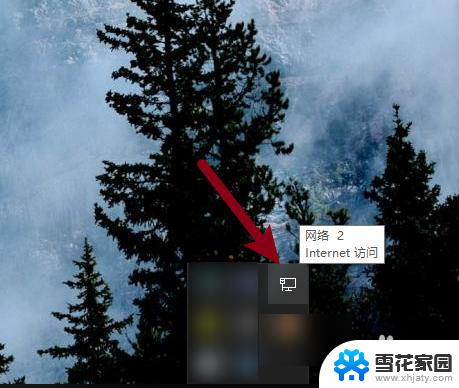
2.然后,再点击【网络和Internet设置】

3.然后,点击【更改适配器选项】
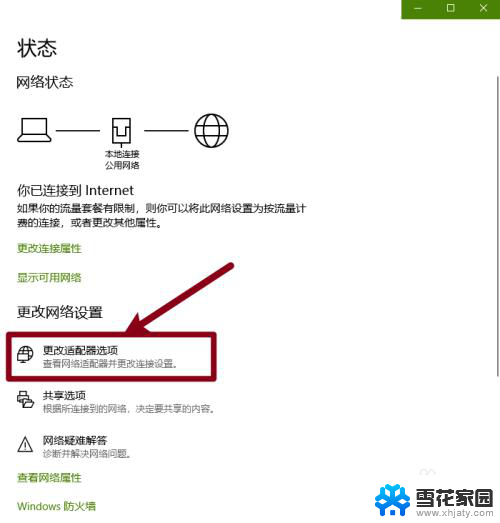
4.接着,点击【本地连接】
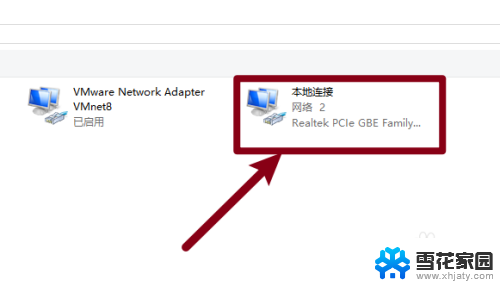
5.下一步,点击【属性】
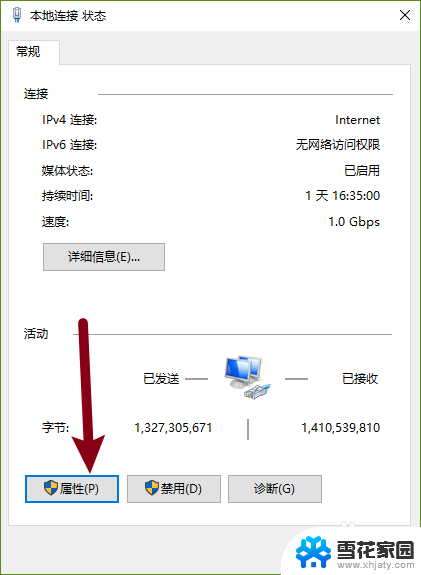
6.下一步,选择点击【Internet协议版本4】
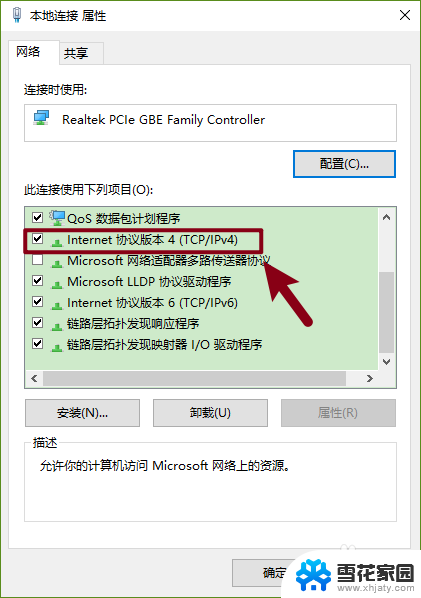
7.最后,就可以正确地设置【IPv4的地址】了
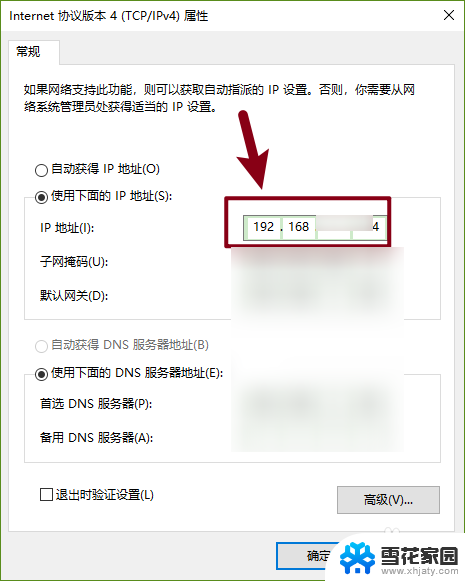
以上就是win10更改ipv4的所有内容,如果有需要的用户,可以按照以上步骤进行操作,希望对大家有所帮助。
win10更改ipv4 Windows 10 IPv4地址设置方法相关教程
-
 win10 如何更改ip地址 win10电脑IP地址修改方法
win10 如何更改ip地址 win10电脑IP地址修改方法2023-09-15
-
 win10如何更换ip地址 win10系统如何修改电脑IP地址设置
win10如何更换ip地址 win10系统如何修改电脑IP地址设置2023-09-12
-
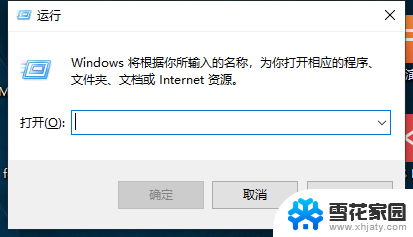 win10网络更改ip地址 win10怎么设置静态IP地址
win10网络更改ip地址 win10怎么设置静态IP地址2024-05-08
-
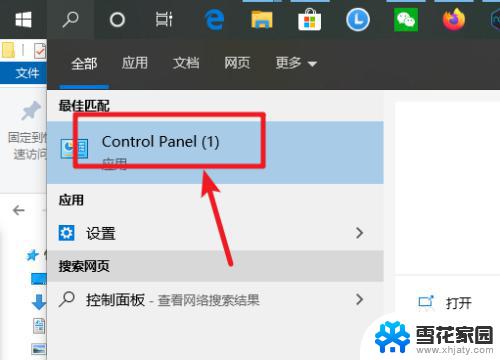 windows10怎么设置dns地址 win10如何修改DNS地址
windows10怎么设置dns地址 win10如何修改DNS地址2023-10-08
- windows10 改ip地址 win10设置无线网络ip地址
- ip地址更换win10 win10系统如何修改电脑的IP地址
- win10怎么设置dns地址 win10怎么设置DNS地址
- win10改电脑的ip地址 win10电脑局域网IP地址修改
- win10 ip地址设置 Win10设置IP地址的步骤
- win10 改本地ip地址 Windows10如何手动修改IP地址
- 电脑窗口颜色怎么恢复默认 Win10系统默认颜色设置恢复教程
- win10系统能用f12一键还原吗 戴尔按f12恢复系统操作步骤
- 怎么打开电脑文件管理器 Win10资源管理器打开方式
- win10ghost后无法启动 Ghost Win10系统无法引导黑屏怎么解决
- 联想win10还原系统怎么操作系统 联想一键恢复功能使用方法
- win10打印机usb printer 驱动程序无法使用 电脑连接打印机USB无法识别怎么办
win10系统教程推荐
- 1 电脑窗口颜色怎么恢复默认 Win10系统默认颜色设置恢复教程
- 2 win10ghost后无法启动 Ghost Win10系统无法引导黑屏怎么解决
- 3 win10打印机usb printer 驱动程序无法使用 电脑连接打印机USB无法识别怎么办
- 4 w10自带的杀毒软件如何关闭 Windows10系统如何关闭自带杀毒软件
- 5 怎样查看wifi的ip地址 Win10连接wifi后如何查看IP地址
- 6 win10系统经常出现蓝屏 win10蓝屏死机怎么办
- 7 windows 网络修复 win10网络问题排查与修复指南
- 8 电脑怎么弹出桌面 Win10快速显示桌面的快捷键是什么
- 9 win10 删除更新文件 win10更新文件删除方法
- 10 怎么修改电脑图标大小设置 Win10桌面图标大小改变方式